 |
Neste artigo eu vou mostrar como usar o banco de dados MariaDB em um projeto ASP .NET Core 2.0 via linha de comando. |
 |
Neste artigo vou criar um projeto ASP .NET Core usando a ferramenta NET CLI e o Visual Studio Code e a seguir mostrar como usar o banco de dados MariaDB.
O que vem a ser o MariaDB ?
MariaDB é
baseado no MySQL e está disponível sob os termos da licença GPL v2. É
desenvolvido pela Comunidade MariaDB com o principal administrador a Monty
Program Ab.
MariaDB é mantido atualizado com a última versão do MySQL.
Na maioria dos aspectos o MariaDB vai funcionar exatamente como o MySQL: todos
os comandos, interfaces, bibliotecas e APIs que existem no MySQL também existem
no MariaDB. Não há nenhuma necessidade de converter um banco de dados para
migrar para o MariaDB; ele é um verdadeiro substituto para o MySQL e ainda
possui novas funcionalidades que você pode aproveitar.
Você pode obter mais detalhes sobre o MariaDB nestes links:
Instalando o MariaDB
Neste artigo eu vou instalar a última versão estável do MariaDB que é a versão 10.2.11 e que pode ser obtida neste link: https://downloads.mariadb.org/mariadb/10.2.11/
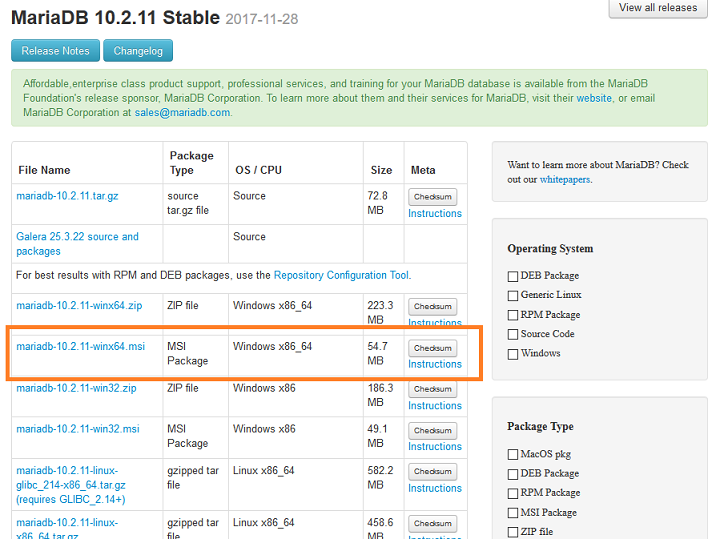 |
Estou instalando a versão para Windows 64 bits. |
Após terminar o download, você pode prosseguir através do processo de instalação. Em algum momento, o instalador solicitará uma senha de usuário root. Anote-a, pois usaremos essa senha na string de conexão do projeto.
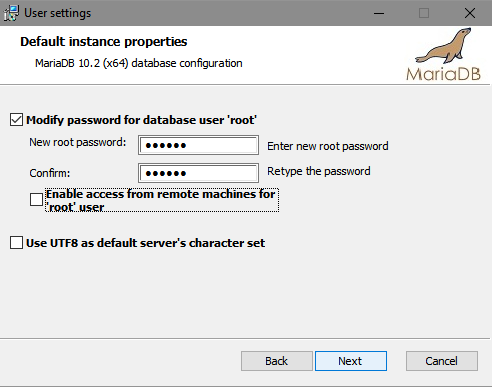 |
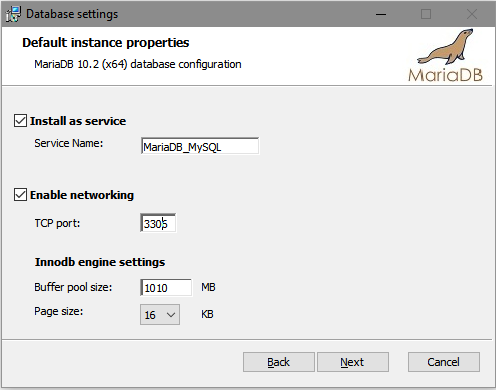 |
Nota: Se você já tem o MySQL instalado verifique o nome da instância e o número da porta disponível para instalação.
Durante a instalação do MariaBD também será instalado um cliente Windows para o MariaDB e o MySQL chamado HeidiSQL. Veja alguns dos recursos do HeidiSQL :
- Conectar-se a vários servidores
em uma janela
- Conectar-se aos servidores via linha de comando
- Criar e editar tabelas, views, rotinas armazenadas, triggers e eventos
agendados.
- Gerar exportações de SQL
- Exportar de um servidor/banco de dados diretamente para outro servidor/banco
de dados
- Gerenciar privilégios de usuário
- Importar arquivos de texto
- Exportar linhas de tabela como CSV, HTML, XML, SQL, LaTeX e Wiki Markup
- Navegar e editar dados de tabelas usando uma grade
- Tabelas de edição em massa (mover para db, mudar o engine, collation, etc.)
- Batch-insert ascii ou arquivos binários em tabelas
- Escrevr consultas com sintaxe personalizáve
- Monitorar e matar os processos do cliente
- Encontrar texto específico em todas as tabelas de todos os bancos de dados de
um servidor
- Otimizar e reparar as tabelas em lote
Vamos usar o HeidiSQL mais adiante para visualizar o banco de dados e as tabelas que iremos criar no projeto.
Recursos usados:
Criando o projeto via linha de comando (NET CLI)
Abra um terminal de comandos no seu ambiente. Eu estou usando o Windows PowerShell.
Crie uma pasta onde o projeto deverá ser hospedado. Eu vou criar uma pasta usando o comando: md AspCore_MariaDB.
A seguir entre na pasta criada : cd AspCore_MariaDB

Para ver as opções de projetos digite : dotnet new
Vamos escolher o template mvc para criar um projeto ASP .NET Core MVC com autenticação individual digitando: dotnet new mvc --auth Individual

Ao final teremos o projeto ASP .NET Core MVC criado na pasta AspCore_MariaDB.
Temos assim uma aplicação funcional, na verdade , um simples projeto inicial, que é o nosso ponto de partida. Até aqui usamos a ferramenta de linha de comando NET CLI.
Neste momento podemos abrir o projeto no VS Code digitando : code . , e espiar o arquivo de projeto AspCore_Scaffolding.csproj :

Note que já temos as referências ao Entity Framework Core e suas ferramentas definidas no projeto.
Como vamos usar o MariaDB e como ele é totalmente compatível com o MySQL podemos usar o provedor MySQL Entity Framework Core.
Atualmente existem duas opções:
Neste artigo eu vou usar o provedor MySql.Data.EntityFrameworkCore.
Para incluir uma referência ao pacote digite o comando no terminal : dotnet add package MySql.Data.EntityFrameworkCore
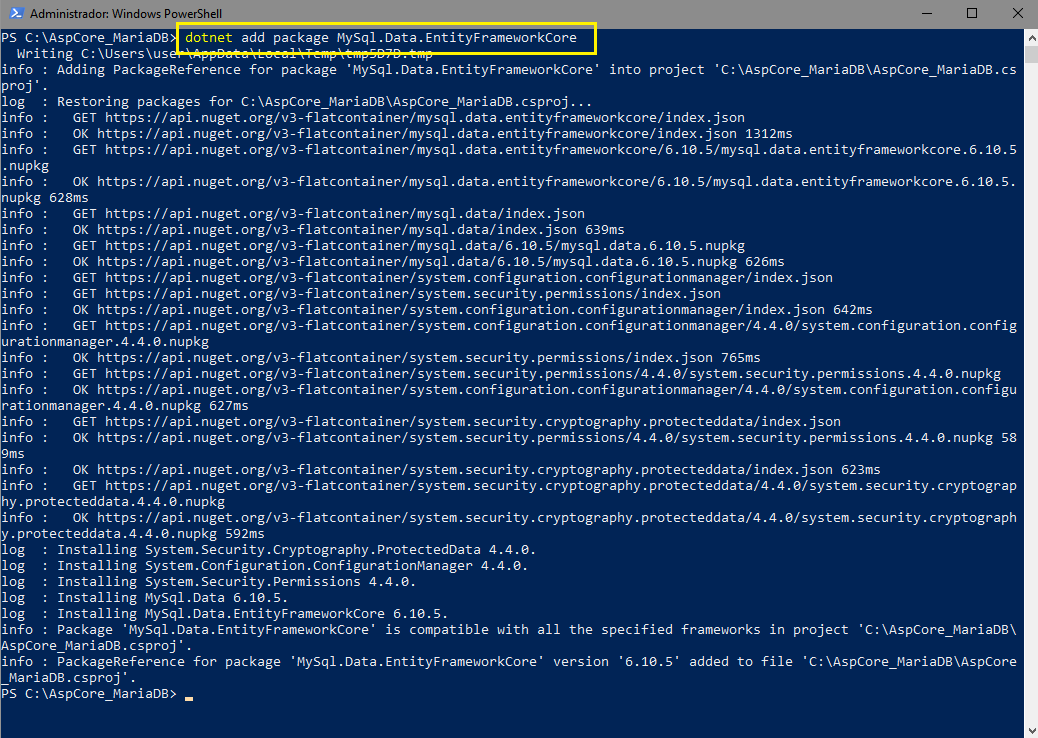
Vamos incluir também uma referência ao Entity Framework Core digitando o comando : dotnet add package Microsoft.EntityFrameworkCore
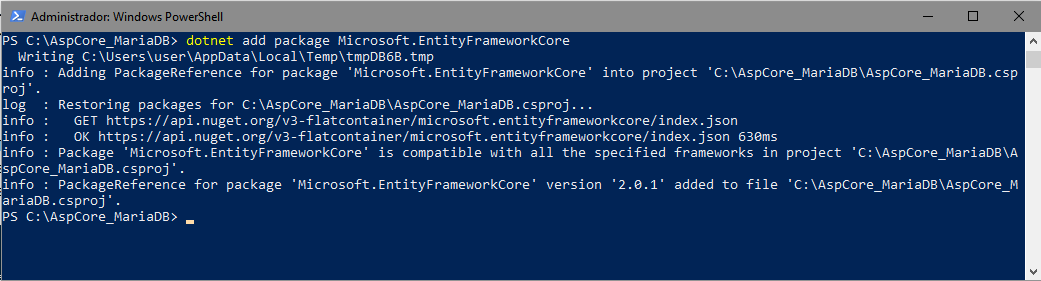
Ajustando os arquivos Startup e appsettings para usar o MariaDB
Quando criarmo o projeto usando o template mvc com autenticação individual, a aplicação foi configurada para usar o banco de dados Sqlite.
Podemos conferir isso abrindo o arquivo Startup.cs e verificar o código no método ConfigureServices:
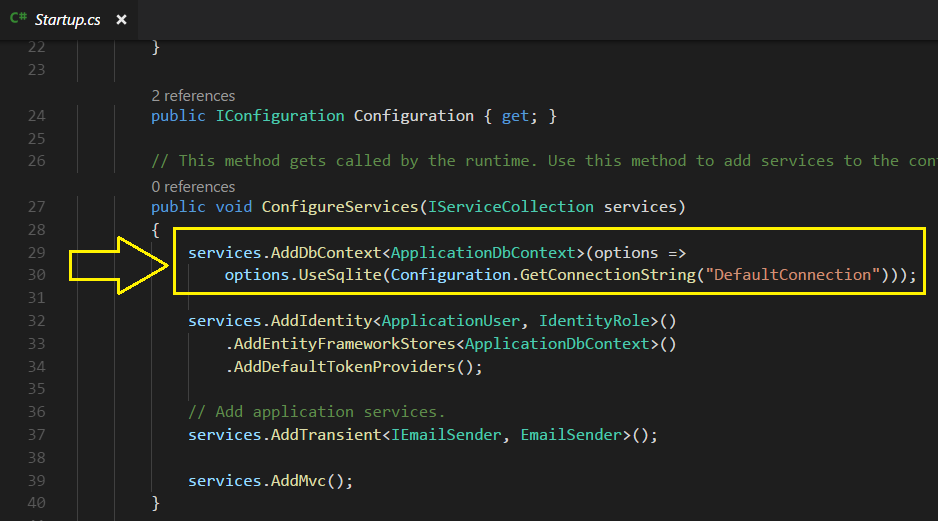
Vamos alterar o código para usar o MySQL :

Agora precisamos alterar a string de conexão definida no arquivo appsettings.json. Abaixo vemos o código inicial e o código usando a string de conexão com o MariaDB:
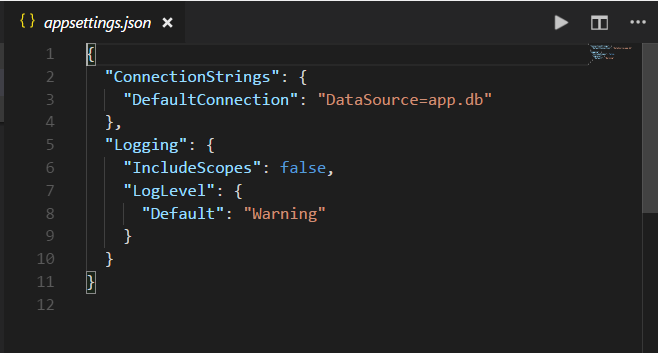 |
|
|
String de conexão inicial usada para o Sqlite |
|
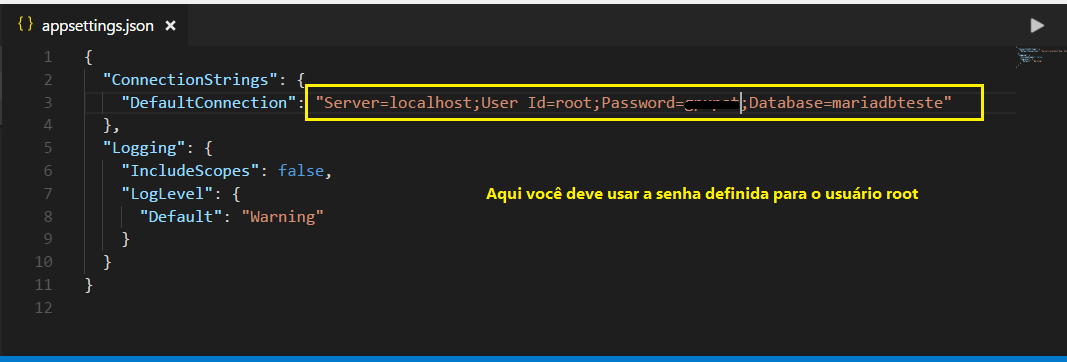 |
|
|
String de conexão usada para o MariaDB |
Antes de prosseguir vamos dar um build no projeto para verificar se não existe nenhum erro. Digite o comando: dotnet build
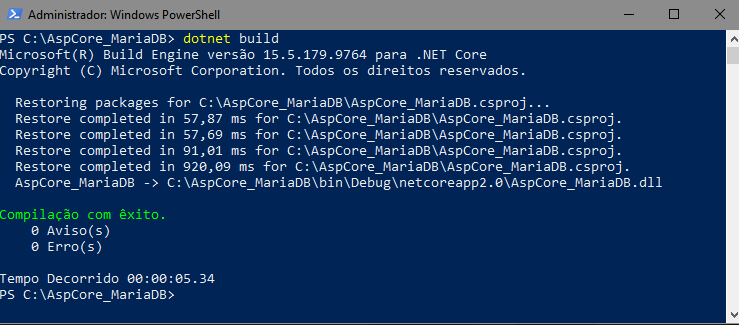
Criando os modelos do EF Core
Agora que já configuramos a string de conexão , o provedor e referenciamos o pacote para o MariaDB vamos criar os scripts para gerar o banco de dados e as tabelas usando o Migrations.
Vamos iniciar criando o modelo para as entidades do Identity digitando o comando: dotnet ef migrations add CriarModelosIdentity
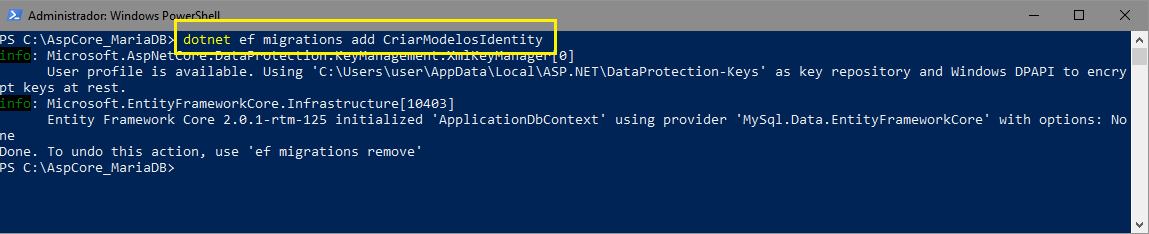
Agora vamos abrir o projeto no VS Code e verificar na pasta Migrations que foi criada com o script da migração no arquivo : 20171215171106_CriarModelosIdentity.cs
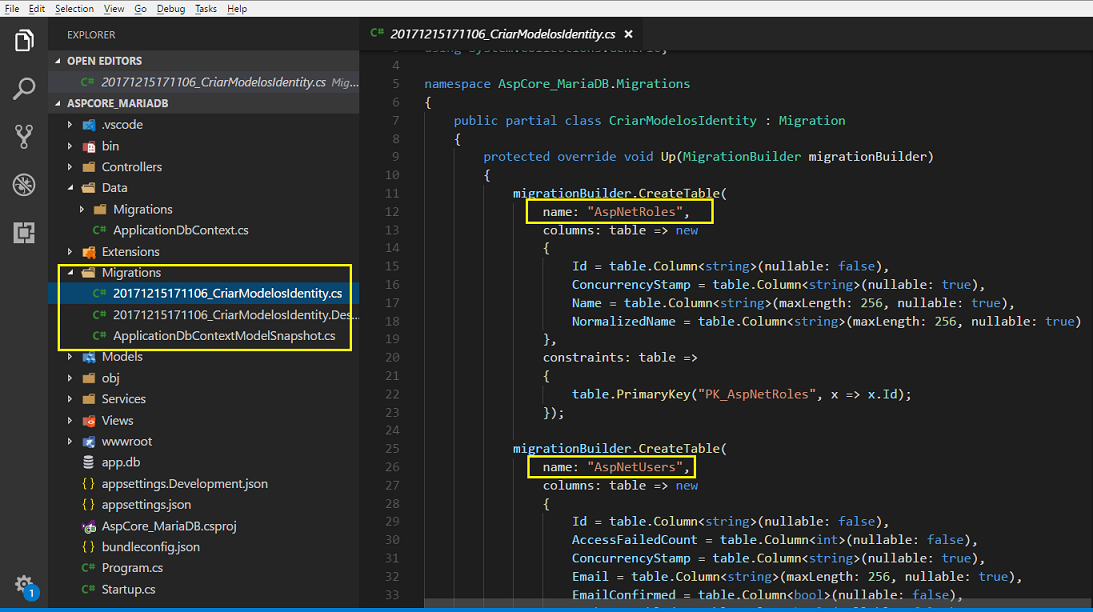
Vamos aplicar a migração para criar o banco de dados e as tabelas usando o comando : dotnet ef database update
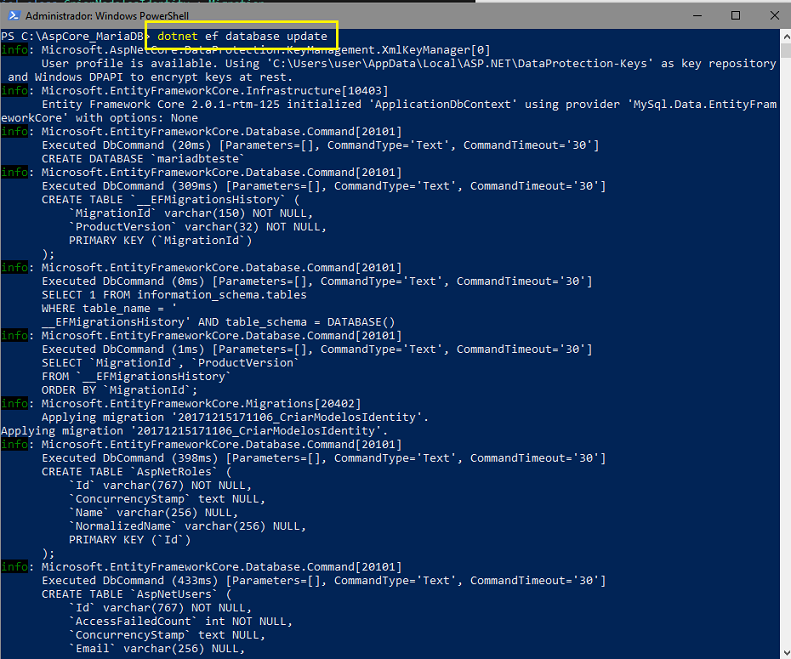
Voilá !!!
Agora vamos usar o cliente Windows HeidiSQL e criar uma sessão com o banco de dados mariadbteste definido na string de conexão informando o usuário root e sua senha:
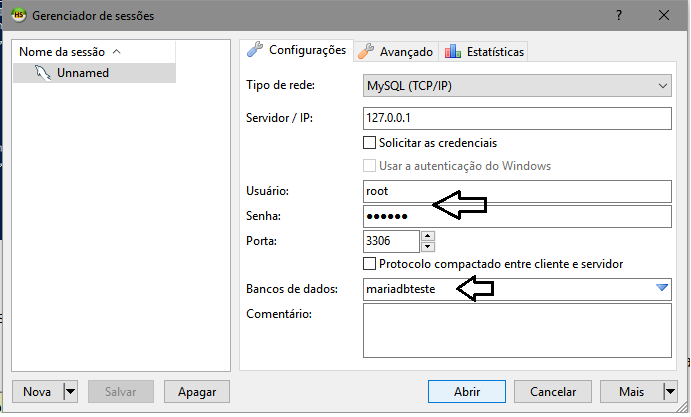
Prosseguindo podemos ver as tabelas do Identity criadas no banco de dados mariadbteste conforme abaixo:
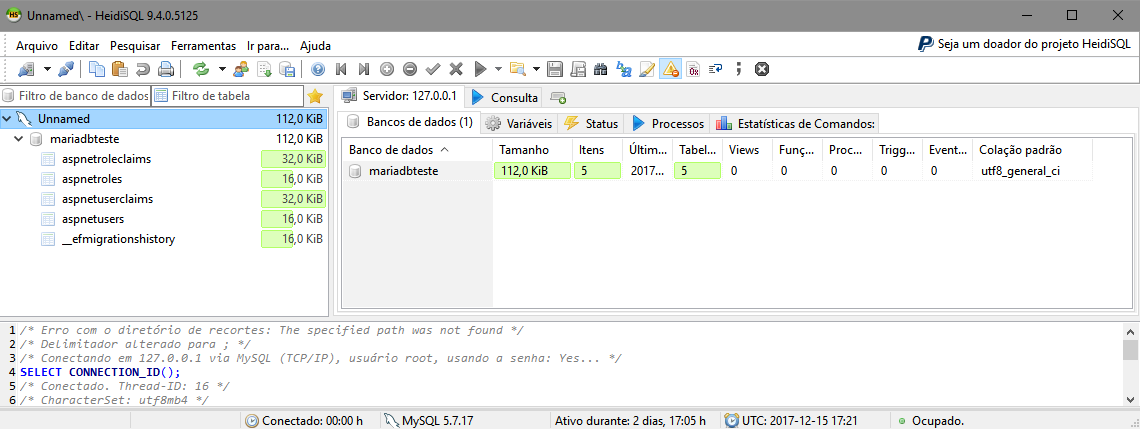
E assim vimos como é simples usar o banco de dados MariaDB em uma aplicação ASP .NET Core.
Antes, como ministros de Deus, tornando-nos
recomendáveis em tudo; na muita paciência, nas aflições,
nas necessidades, nas angústias,Como contristados, mas
sempre alegres; como pobres, mas enriquecendo a muitos;
como nada tendo, e possuindo tudo.
2 Coríntios 6:4,10
|
Veja os
Destaques e novidades do SUPER DVD Visual Basic
(sempre atualizado) : clique e confira !
Quer migrar para o VB .NET ?
Quer aprender C# ??
Quer aprender os conceitos da Programação Orientada a objetos ? Quer aprender o gerar relatórios com o ReportViewer no VS 2013 ? |
Gostou ? ![]() Compartilhe no Facebook
Compartilhe no Facebook
![]() Compartilhe no Twitter
Compartilhe no Twitter
Referências:
-
Super DVD Vídeo Aulas - Vídeo Aula sobre VB .NET, ASP .NET e C#
-
ASP .NET Core - Criando uma aplicação com Angular 2 - Macoratti.net
-
ASP .NET Core - Criando uma aplicação Web no ... - Macoratti.net